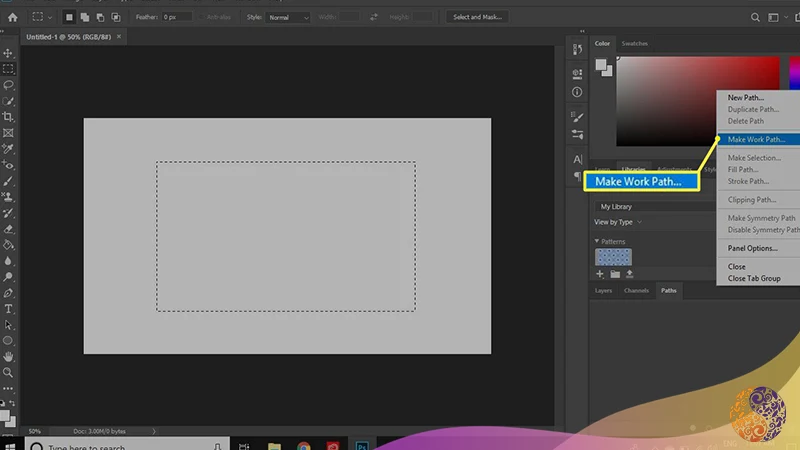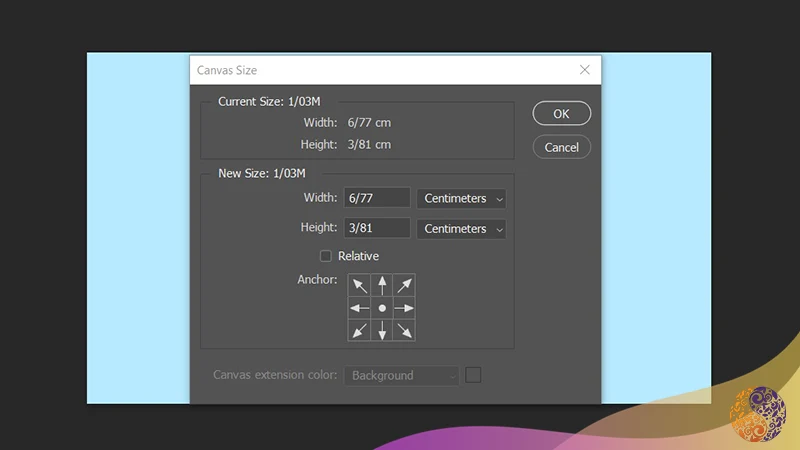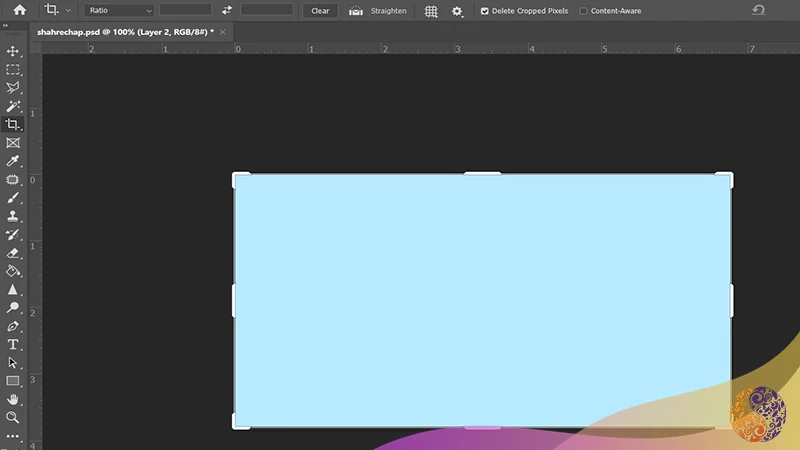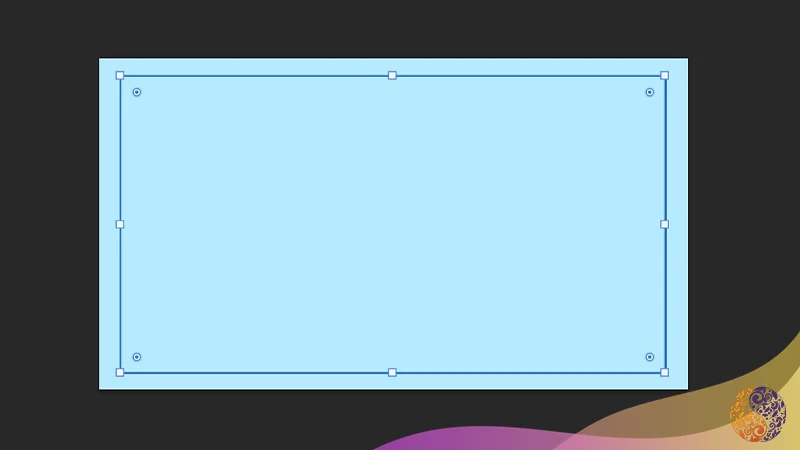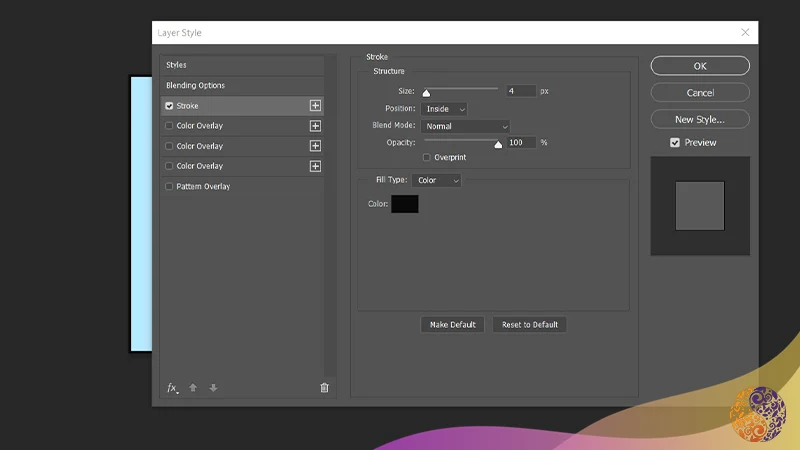فهرست
×
- شهر چاپ آنلاین
- محصولات افست
- برچسب
- بروشور
- چاپ سربرگ
- کارت ویزیت
- لمینت سایز دلخواه
- تراکت
- محصولات فست فودی
- پاکت نامه
- قبض
- فاکتور
- گلاسه 300 گرم (سایز متغیر)
- تحریر (سایز متغیر)
- ساک دستی
- لیبل و هولوگرام
- لیبل اموال
- لیبل ژلهای
- لیبل گچی
- لیبل پی وی سی
- لیبل شفاف
- لیبل ترنسفر (uv dtf)
- لیبل صنعتی (طلایی و نقرهای)
- لیبل وُید (پلمپ)
- لیبل مولتی استایل
- لیبل کرافت
- هولوگرام
- لیبل پلی کربنات
- لیبل اسکرچ (رمزپوش)
- استعلام قیمت
- خدمات چاپ در مشهد
- قالب های آماده
- مقالات
- درباره ما
- تماس با ما